- 系统
- 教程
- 软件
- 安卓
时间:2020-04-27 来源:u小马 访问:次
Windows10系统无法设置移动热点该如何解决?Win10电脑就如同我们的手机一样,可以开启热点提供给周围人使用免费的无线网络。有些Win10系统用户想要共享移动热点,可是点击后却提示无法设置移动热点,导致热点不能使用,该如何解决呢?接下来就和小编一起来了解一下Win10系统无法设置移动热点的具体方法,希望大家会喜欢。
Win10系统无法设置移动热点的解决方法:
1、在Windows10桌面,右键点击此电脑,在弹出菜单中点击“属性”菜单项。
2、这时会打开系统设置窗口,点击左侧边栏的“设备管理器”菜单项。
3、在右侧打开的窗口中找到网络适配器,展开后找到无线网卡驱动,右键点击该驱动,在弹出菜单中选择“属性”菜单项。
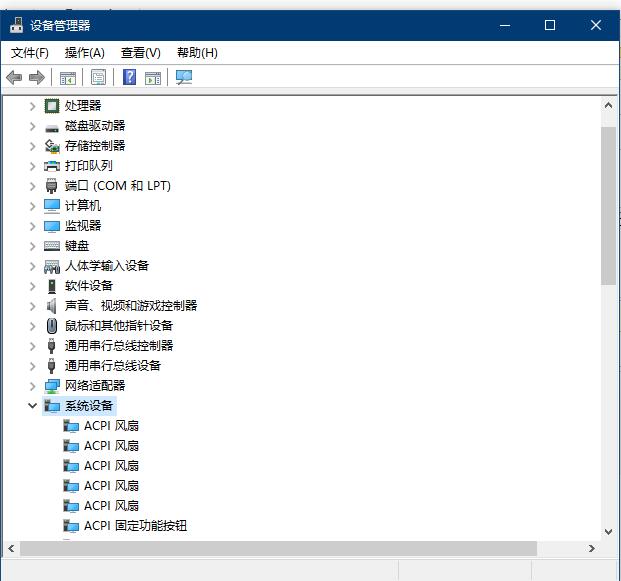
4、这时就会打开该网卡的属性窗口,点击“高级”选项卡。
5、在打开的高级设置窗口中,找到802相关的设置,在右侧把其设置为20mhz only菜单项即可,重新启动计算机后,就可以正常设置移动热点了。
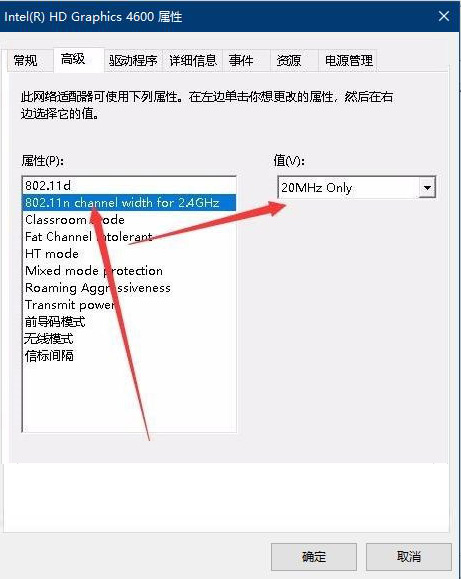
以上介绍的内容就是关于Win10系统无法设置移动热点的具体操作方法,不知道大家学会了没有,如果你也遇到了这样的问题的话可以按照小编的方法自己尝试一下,希望可以帮助大家解决问题,谢谢!!!!想要了解更多的Windows10技巧请关注Win10镜像官网~~~~





